Page 1
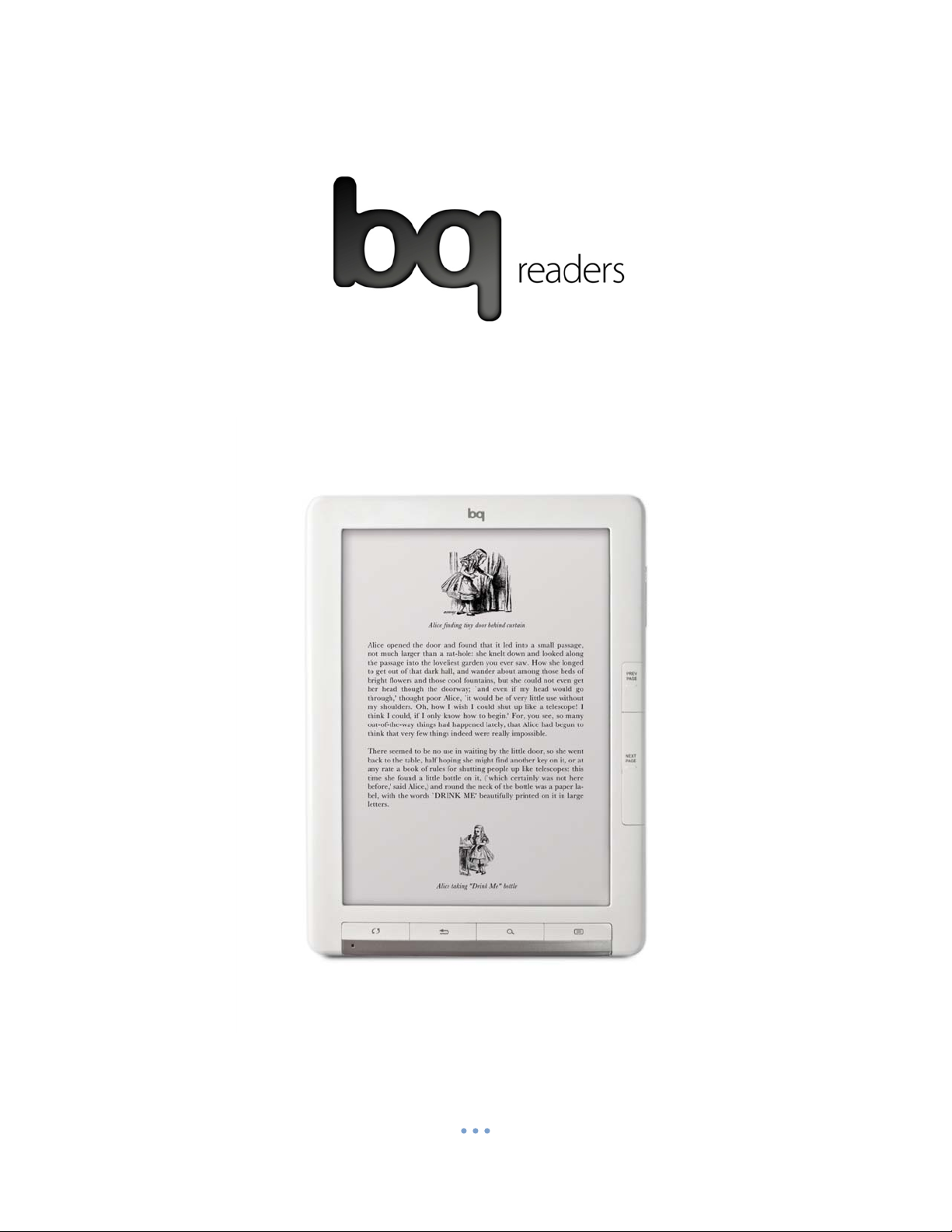
1
Page 2
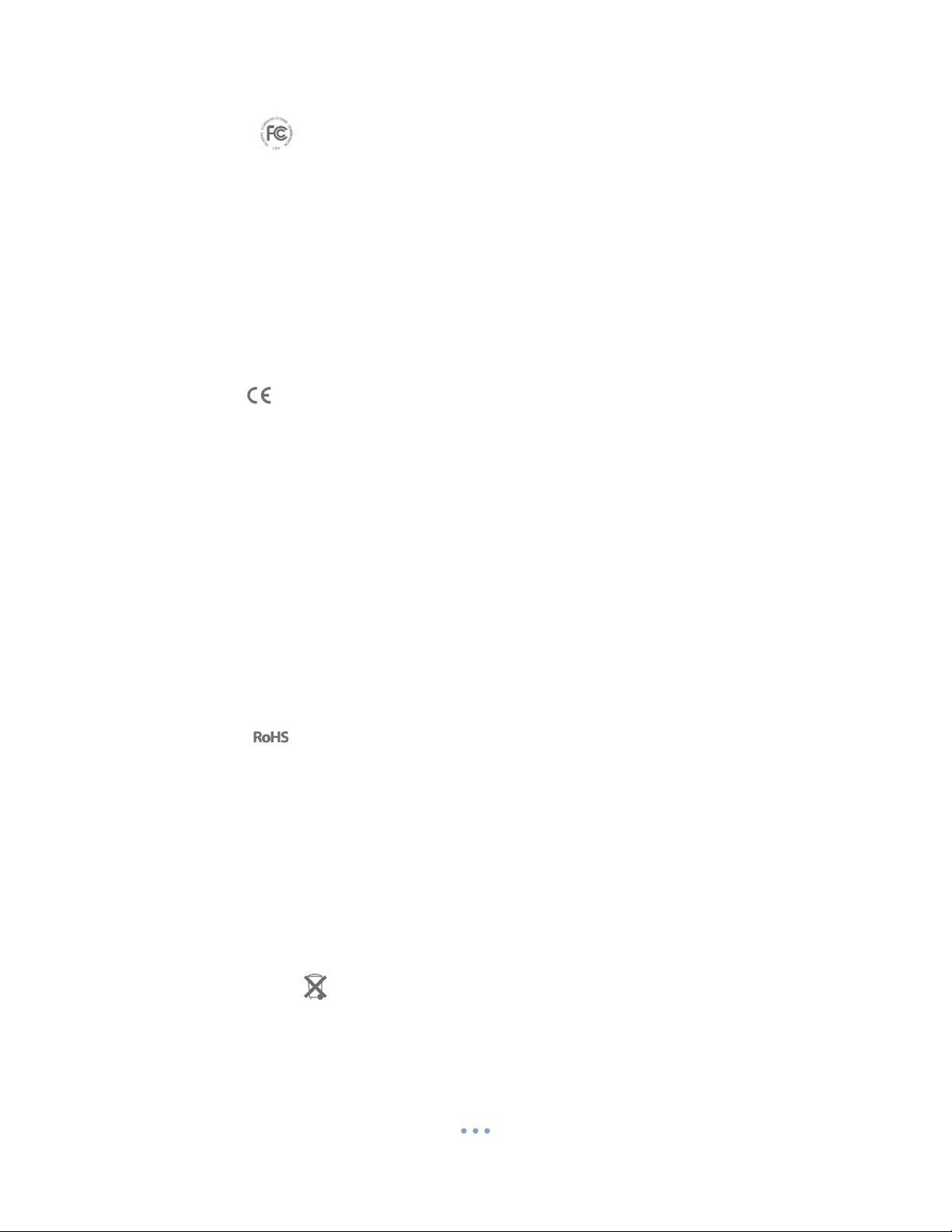
Certificación FCC
Este dispositivo se ha probado y cumple con los requisitos establecidos por la clase B de aparatos
digitales, apartado 15 de las Leyes FCC. Estos requisitos se han diseñado para ofrecer protección contra
interferencias dañinas cuando el equipo se utilice en ambientes comerciales. Este equipo puede emitir
Este dispositivo no debería causar interferencias dañinas y debe aceptar cualquier interferencia recibida,
incluyendo interferencias que podrían causar un mal funcionamiento. Este aparato y su antena (s) no
deben ser colocados u operados conjuntamente con otra antena o transmisor.
Puede ocurrir que la información en este documento no esté completamente actualizada. Por favor,
pida una más reciente a su distribuidor local.
Aviso CE Marcas
Este dispositivo cumple con los requisitos de compatibilidad electromagnética, EN 55022 Clase B para
dispositivos electrónicos, requisito de protección esencial de la Directiva 89/336/ECC (directiva de
Compatibilidad Electromagnética).
Este aparato tiene un sistema de transmisión de 2.4 GHz de banda ancha (transceptor), previsto para su
uso en todos los estados miembros de la EU y de la EFTA, excepto en Francia donde se aplican
restricciones de uso. Este aparato no podrá utilizarse para ajustar enlaces de radio exteriores en Francia
y en algunas áreas de Radio Frecuencia la salida de potencia podría estar limitada a 10 mW EIRP en una
gama de frecuencia de 2454-2483.5 MHz. Para una información más detallada, el usuario final deberá
contactar con las autoridades nacionales pertinentes en Francia.
Certificado RoHS
A partir del 1 de julio de 2006, la directiva de la Unión Europea (UE) 2002/95/EC, conocida como la
directiva sobre “restricciones en el uso de sustancias peligrosas en aparatos electrónicos” (o RoHS),
prohíbe la venta de nuevos aparatos eléctricos y electrónicos que contengan más de los niveles
estipulados de plomo, cadmio, mercurio, cromo hexavalente y los retardantes de llamas bifenil
polibrominado (PBB) y éter bifenil polibrominado (PBDE). Esta ley exige a los fabricantes la búsqueda de
nuevos materiales y el desarrollo de nuevos procesos de ingeniería para el diseño de equipos
electrónicos comunes, incluidos adaptadores de red.
Aviso medio ambiental
Este símbolo indica que, de acuerdo con la legislación local, la eliminación de este producto debe
realizarse de forma separada de la de los residuos domésticos.
2
Page 3
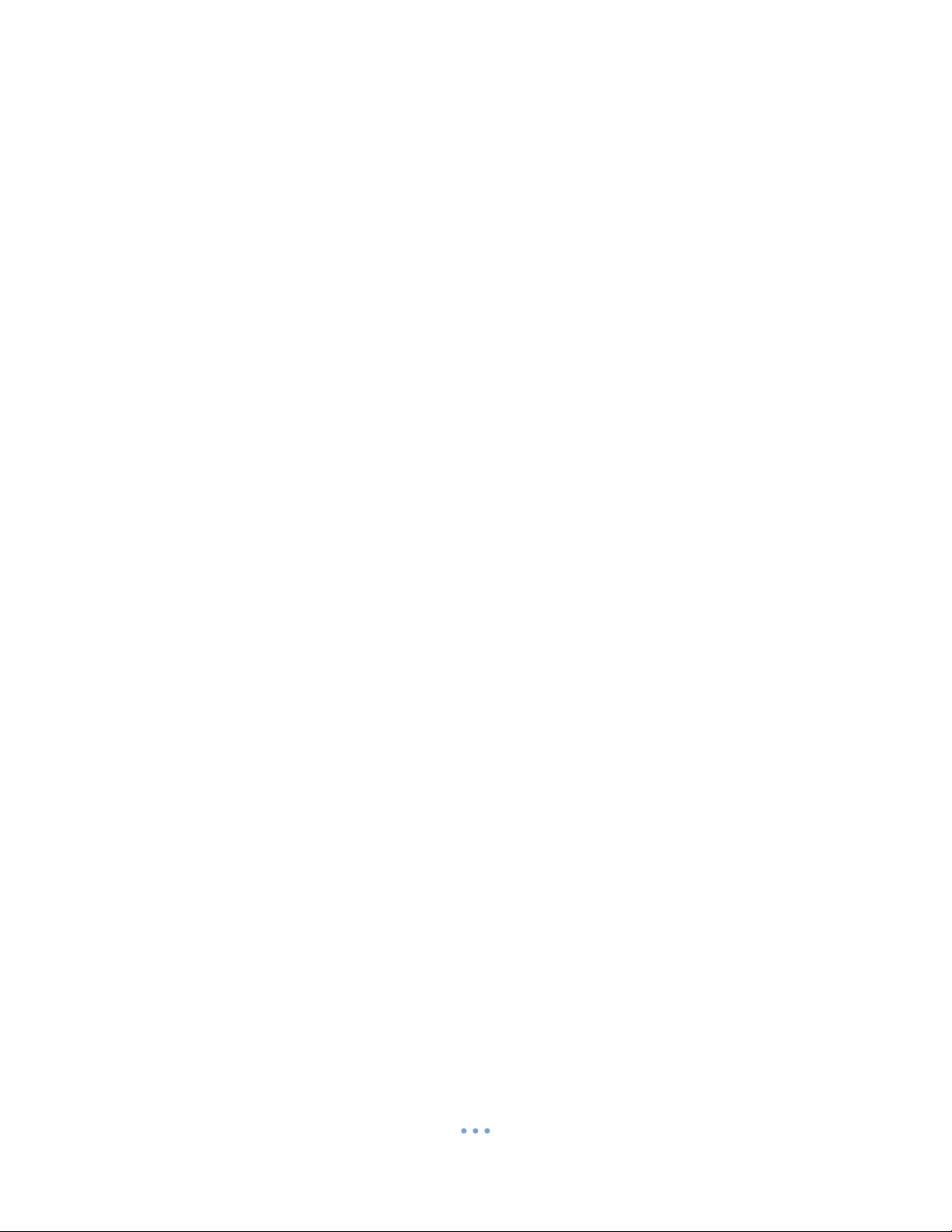
Cuando este producto ya no pueda utilizarse, llévelo a uno de los puntos de recogida especificados por
las autoridades locales. Algunos de estos puntos de recogida prestan el servicio gratuitamente. La
recogida selectiva y el reciclaje de su producto en el momento de desecharlo contribuirán a la
conservación de los recursos naturales y garantizarán un procesamiento de los residuos respetuoso con
la salud de las personas y con el medio ambiente.
3
Page 4
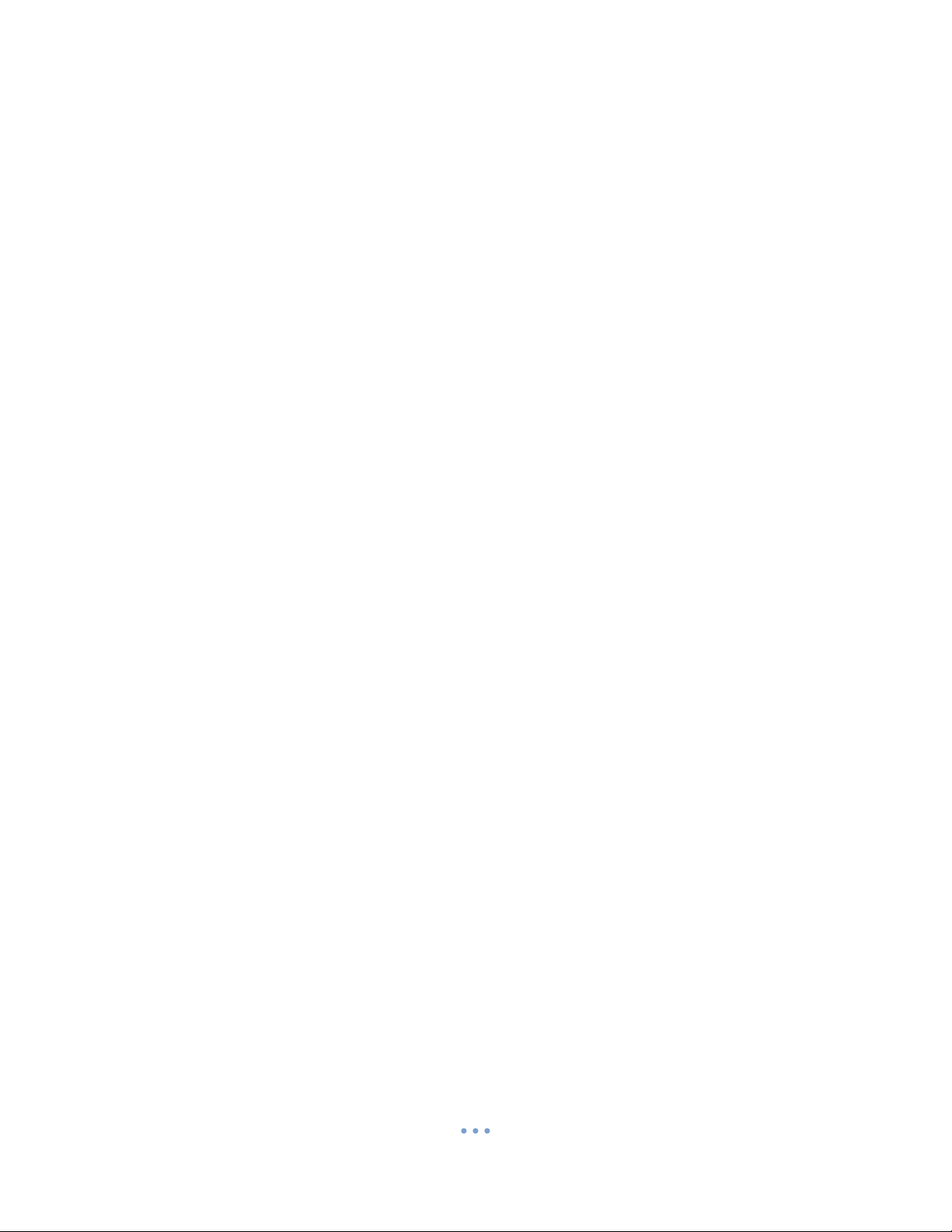
Contenido
Certificación FCC ................................................................................................................................... 2
Aviso CE Marcas .................................................................................................................................... 2
Certificado RoHS .................................................................................................................................... 2
Aviso medio ambiental ......................................................................................................................... 2
Introducción ....................................................................................................... 8
Visión general ................................................................................................................................8
Toma de contacto ............................................................................................. 10
Cómo cargar el dispositivo ............................................................................................................ 10
Mantenimiento de la batería ........................................................................................................ 11
Cómo encender el dispositivo ........................................................................................................ 12
Protector de pantallas (salvapantallas) y modo suspensión ........................................................... 12
Salvapantallas ..................................................................................................................................... 12
Modo Suspensión ................................................................................................................................ 13
Cómo insertar una tarjeta Micro SD .............................................................................................. 14
Cómo transferir archivos desde una tarjeta MicroSD ......................................................................... 14
Cómo usar su lector bq Avant XL ...................................................................... 15
Usando la pantalla táctil .............................................................................................................. 15
Pasar página ....................................................................................................................................... 15
Orientación de la pantalla ............................................................................................................ 16
Uso del teclado ............................................................................................................................ 16
Menú Principal ............................................................................................................................. 17
Conociendo el Menú principal ............................................................................................................. 18
Lista de libros ...................................................................................................................................... 18
Marcador ............................................................................................................................................ 18
Imagen ................................................................................................................................................ 18
Audio ................................................................................................................................................... 18
Internet................................................................................................................................................ 18
Configuración ...................................................................................................................................... 18
Gestor de ficheros ............................................................................................................................... 18
4
Page 5
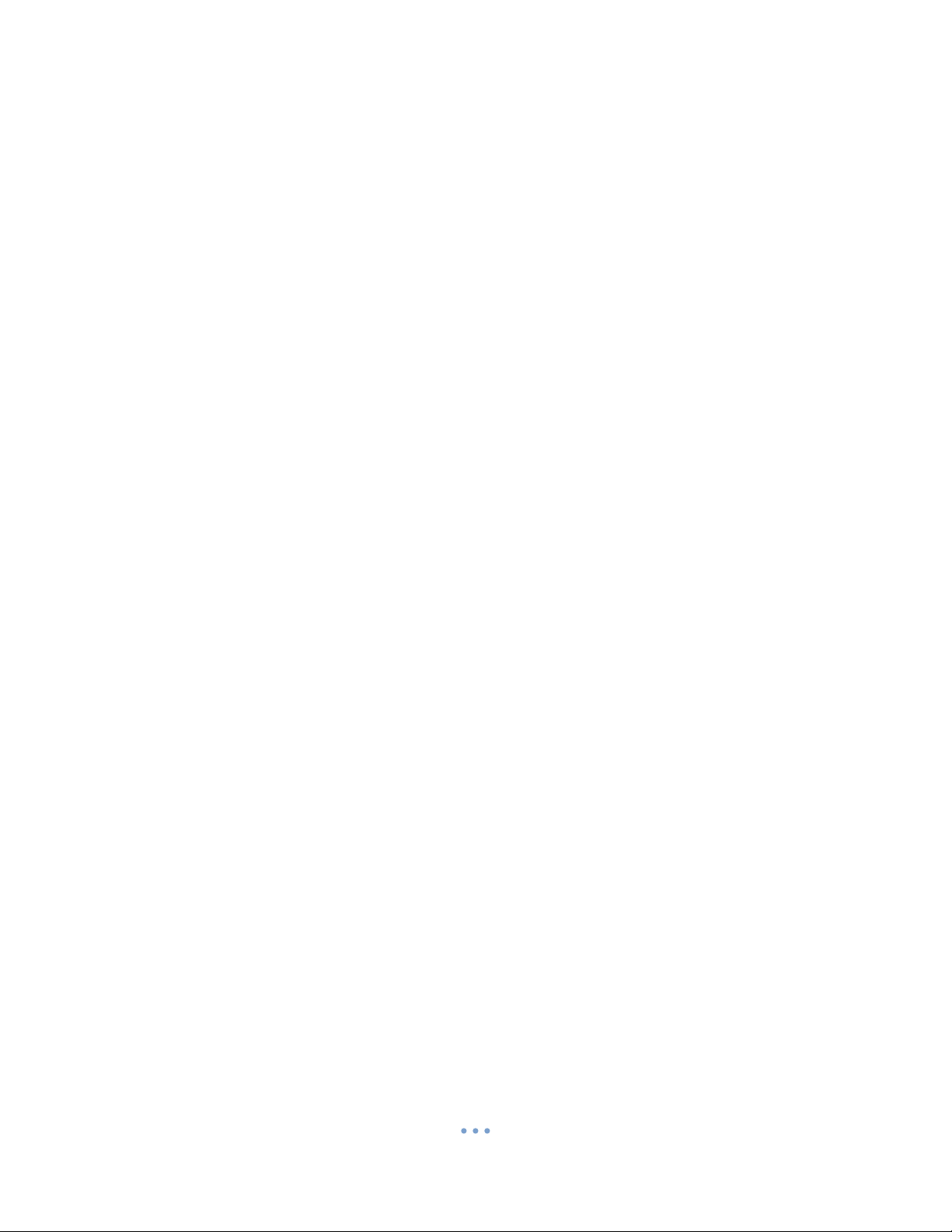
Lista de libros ............................................................................................................................... 18
Usar el Sub-Menú ................................................................................................................................ 19
Ordenar la lista de libros ..................................................................................................................... 20
Cómo leer un libro ............................................................................................................................... 21
Seleccionar modo de lectura ............................................................................................................... 21
Zoom ................................................................................................................................................... 22
Añadir un marcador o una nota .......................................................................................................... 22
Ver marcadores y notas ...................................................................................................................... 24
Borrar marcadores o notas ................................................................................................................. 24
Buscar palabras en el diccionario........................................................................................................ 25
Buscar una palabra en el libro ............................................................................................................ 25
Activar el modo ahorro de batería ...................................................................................................... 25
Mostrar la tabla de contenidos ........................................................................................................... 26
Mostrar información sobre el libro ..................................................................................................... 27
Marcador ..................................................................................................................................... 27
Imagen ........................................................................................................................................ 28
Configurar las opciones de presentación ............................................................................................ 29
Presentación de imágenes .................................................................................................................. 29
Zoom ................................................................................................................................................... 30
Audio ........................................................................................................................................... 31
Cómo usar el panel de control ............................................................................................................ 32
Botones control de reproducción ........................................................................................................ 32
Opciones de reproducción ................................................................................................................... 32
Control de volumen ............................................................................................................................. 33
Internet ........................................................................................................................................ 33
Cómo conectarse a una red Wi-Fi ....................................................................................................... 33
Cómo acceder a una página web. ....................................................................................................... 37
Navegar por una página web.............................................................................................................. 37
Descargar un archivo .......................................................................................................................... 38
Configuración ............................................................................................................................... 38
Orientación .......................................................................................................................................... 39
Configuración Wi-Fi ............................................................................................................................. 39
5
Page 6
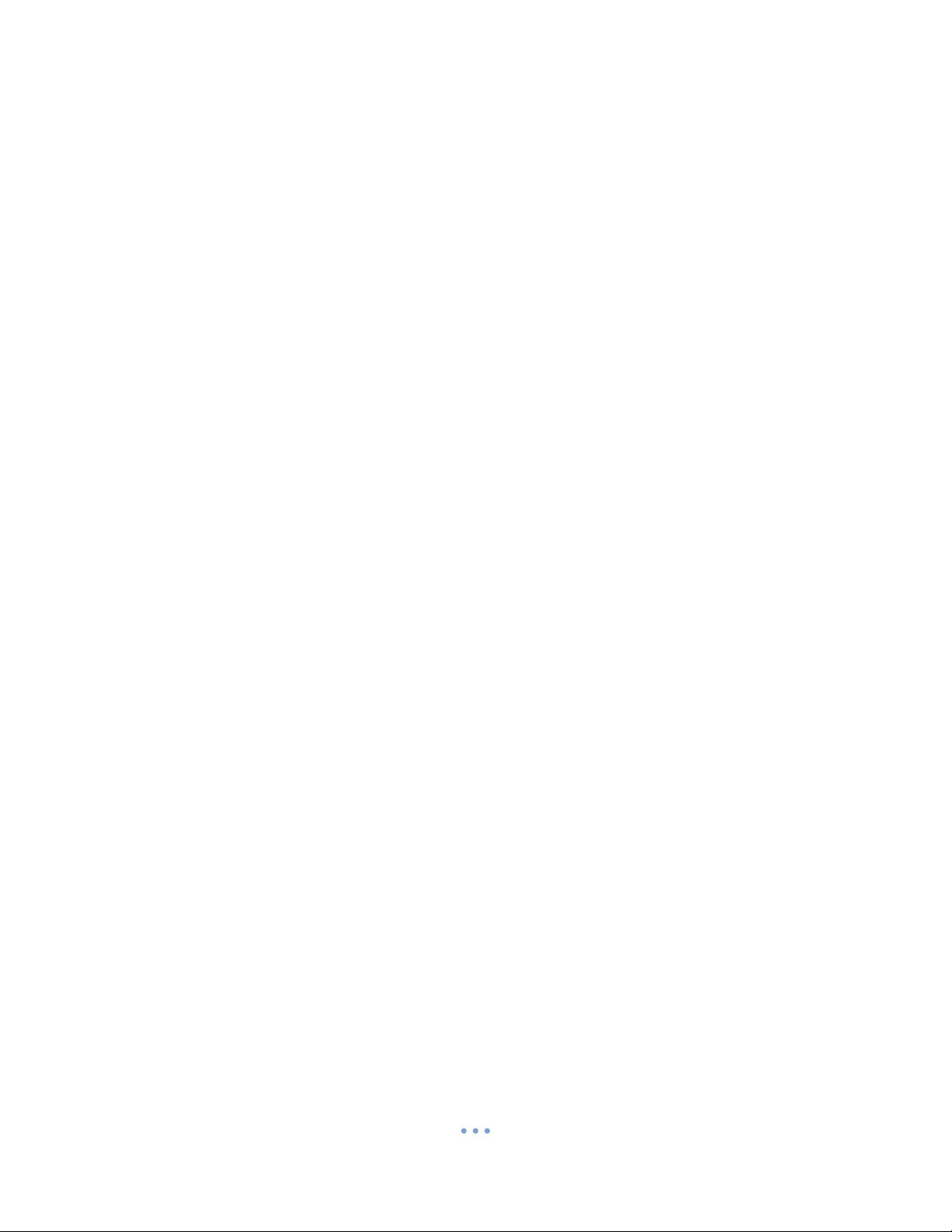
Idioma ................................................................................................................................................. 39
Fecha y hora actuales ......................................................................................................................... 39
Protector de pantalla o salvapantallas ............................................................................................... 41
Ahorro de energía ............................................................................................................................... 41
Configuración avanzada ..................................................................................................................... 41
Información del dispositivo ................................................................................................................. 42
Gestor de ficheros ........................................................................................................................ 42
Borrar archivos .................................................................................................................................... 43
Copiar archivos .................................................................................................................................... 43
Renombrar archivos ............................................................................................................................ 44
Importar archivos desde el ordenador ........................................................................................... 44
Especificaciones técnicas .................................................................................. 46
Medidas ....................................................................................................................................... 46
Formatos compatibles .................................................................................................................. 46
Pantalla ....................................................................................................................................... 46
Batería ......................................................................................................................................... 46
Memoria ...................................................................................................................................... 46
Procesador ................................................................................................................................... 46
Conectividad ................................................................................................................................ 46
Conexiones ................................................................................................................................... 46
Temperatura ................................................................................................................................ 47
Funciones del sistema ................................................................................................................... 47
Resolución de problemas .................................................................................. 48
Garantía ............................................................................................................ 49
Cobertura de Garantía .................................................................................................................. 49
Nulidad de Garantía ..................................................................................................................... 49
Servicio técnico ............................................................................................................................ 49
6
Page 7
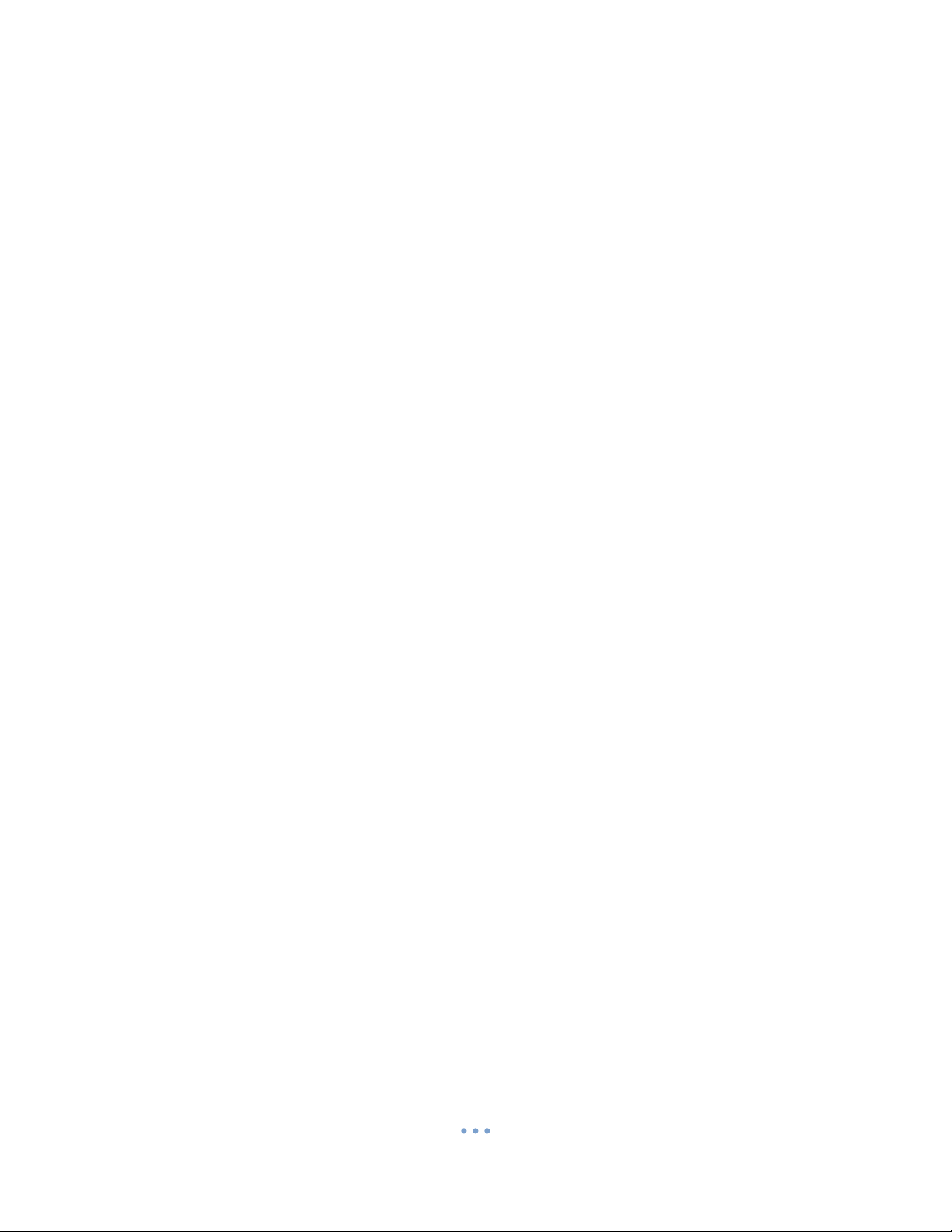
7
Page 8
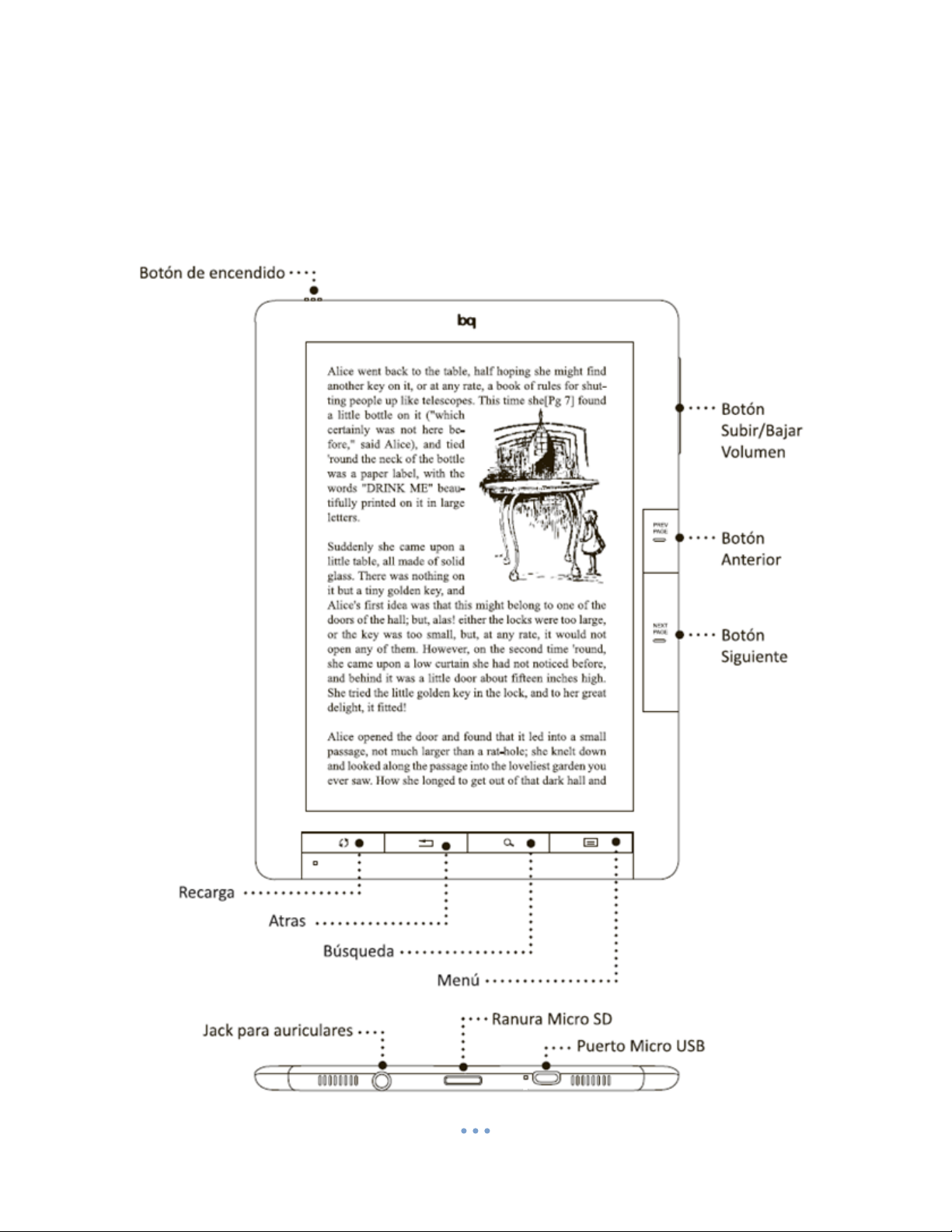
Introducción
Gracias por elegir bq Avant XL. Antes de usar su lector lea detenidamente este manual de usuario.
Visión general
8
Page 9
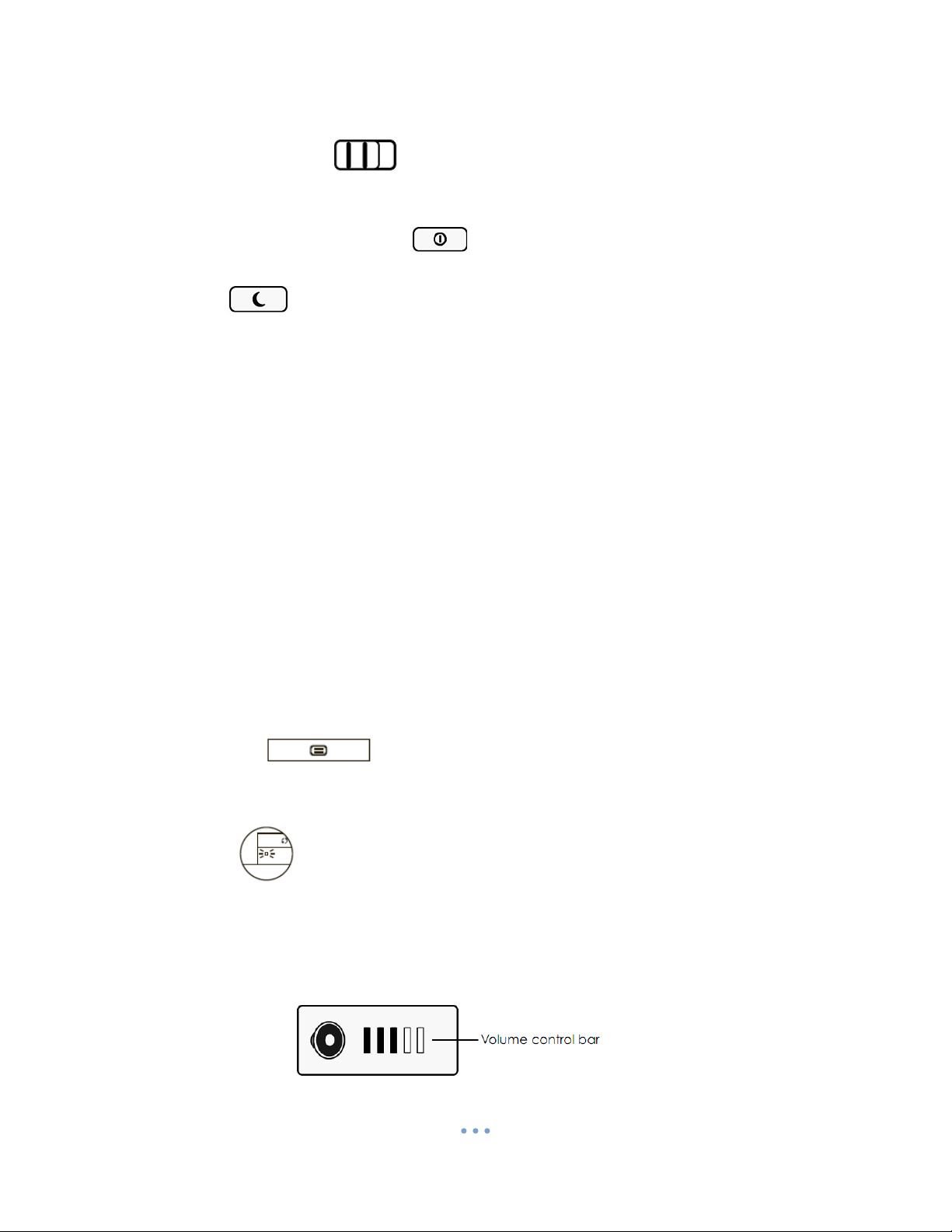
1. Botón de encendido.
• Deslice y mantenga pulsado el botón de encendido durante 5 segundos
aproximadamente hasta que el dispositivo se encienda. Para apagarlo deslice el botón y
presione después el icono
• Para entrar en modo Suspensión, deslice el botón de encendido y presione el icono
2. Puerto Micro USB.
• Permite conectar su bq Avant XL al ordenador con el fin de transferir archivos desde
éste al lector y viceversa.
• A través del cable USB también puede cargar el dispositivo.
3. Ranura Micro SD
• Inserte una tarjeta MicroSD/MicroSDH en la ranura para acceder a los archivos
almacenados en ella.
4. Jack para auriculares
• Inserte sus auriculares en el conector para escuchar música a través de ellos.
5. Pantalla táctil
• Gracias a la pantalla táctil capacitiva podrá realizar diferentes gestiones en su bq con
sus dedos.
. Deslice el botón nuevamente para reanudar el lector.
6. Botón Menú
• Dentro de los modos Lista de libros/Imagen/Audio, el menú botón muestra el sub-
menú.
• Indicador luminoso: esta luz parpadea al tocar la cualquier parte de la
pantalla.
7. Botón para el control del volumen
Al presionar el botón se muestra la barra de control de volumen.
9
Page 10
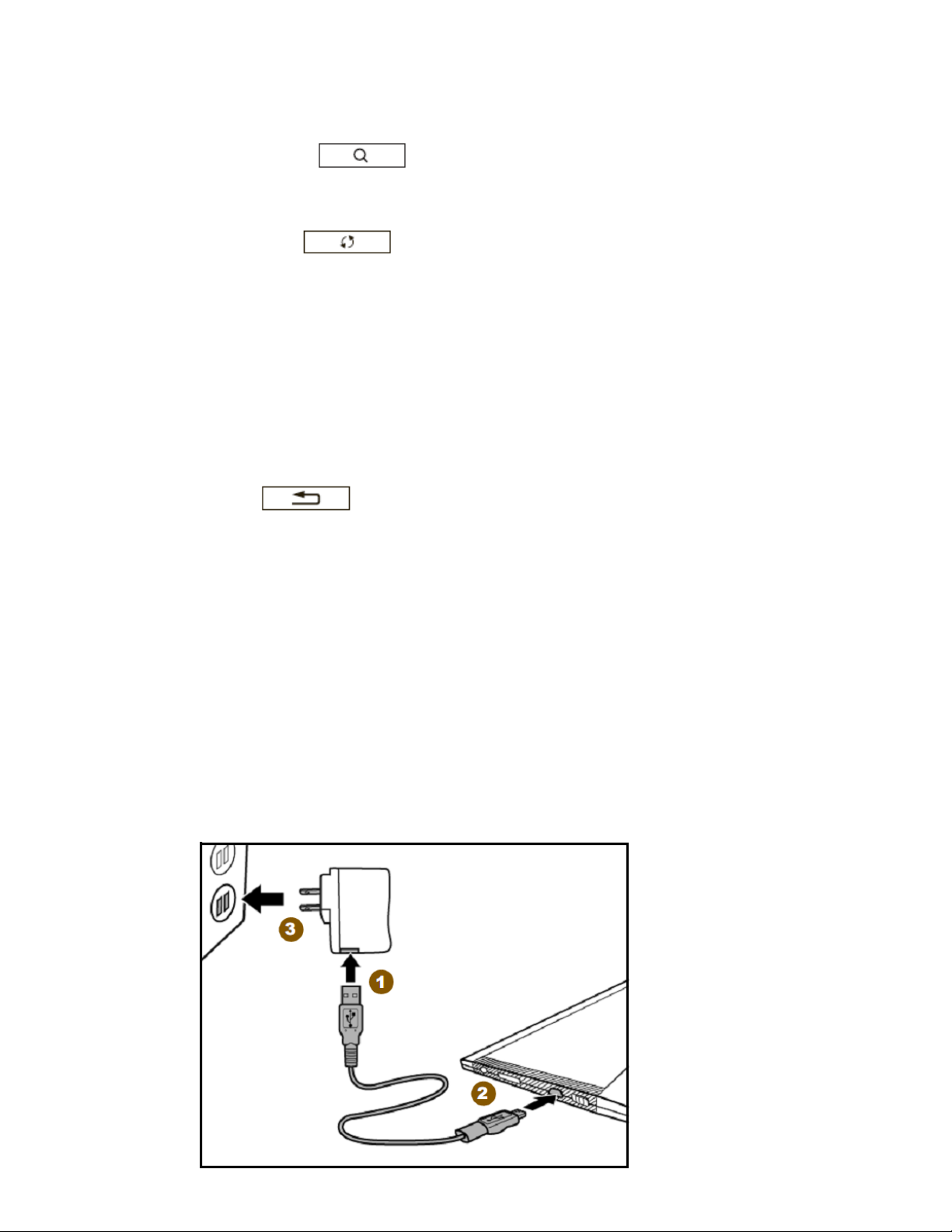
8. Botón de búsqueda
• Busca una determinada palabra dentro de un libro.
9. Botón de recarga
• Recarga la página actual de lectura con el fin de borrar de la pantalla posibles restos de
otras páginas en lecturas prolongadas.
10. Botón Anterior
• Vuelve a la página anterior en modo lectura o baja el volumen.
11. Botón Siguiente
• Vuelve a la página anterior en modo lectura o baja el volumen.
12. Botón Atrás
• Vuelve a la última página vista o al menú principal en la pantalla de inicio.
13. Botón Reset
• Use este botón sólo cuando tu dispositivo no responda a ninguna acción.
Toma de contacto
Cómo cargar el dispositivo
Su lector sólo está parcialmente cargado cuando lo desempaqueta. Cargue totalmente la batería antes
de usar el dispositivo.
10
Page 11
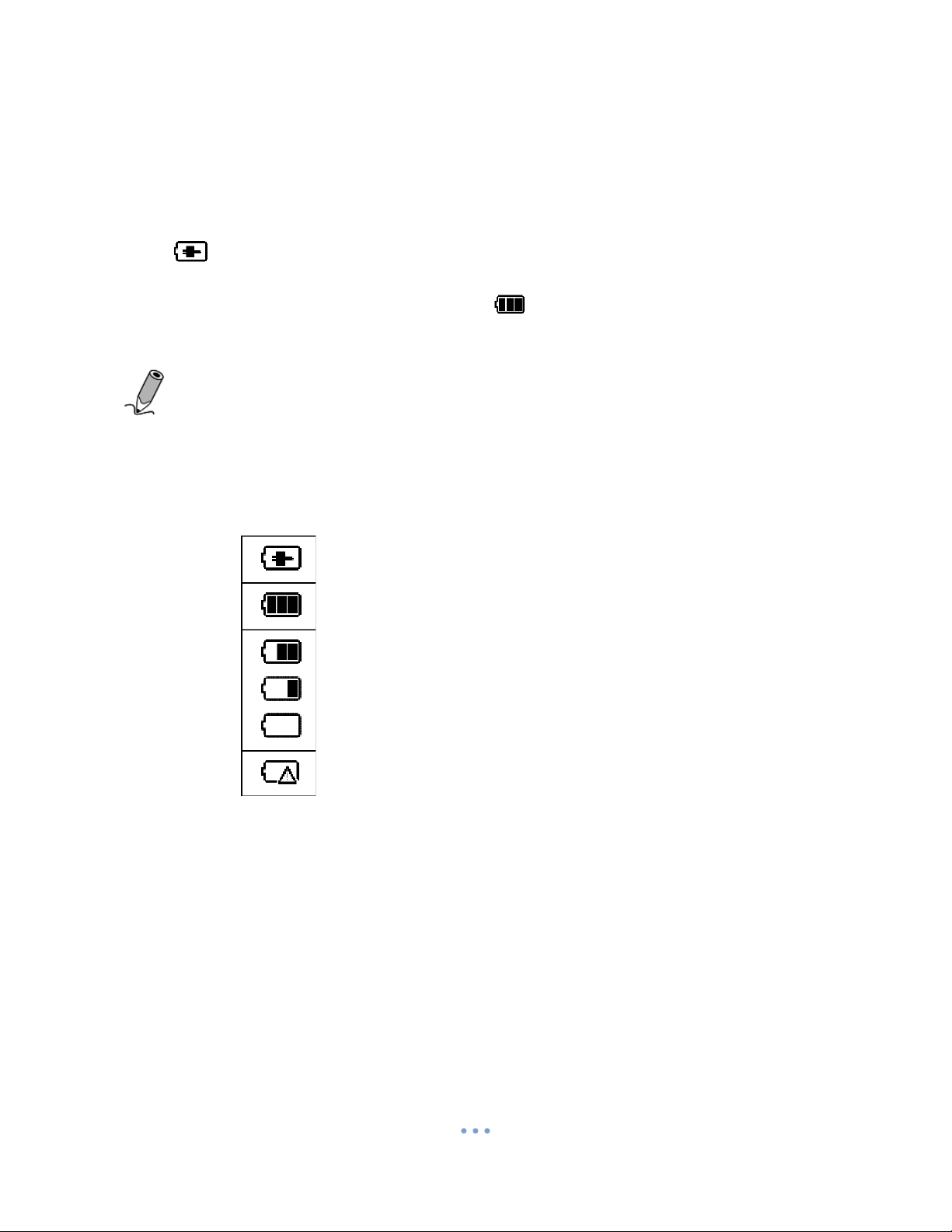
Cargando batería
1. Enchufe el cable por la parte del conector Micro USB al lector y la otra parte al cargador AC.
2. Enchufe el cargador AC a la corriente eléctrica. En la pantalla de su lector aparecerá el icono
indicando que la batería se está cargando.
3. Una vez que la batería está plenamente cargada (aproximadamente tarda 4 horas en cargar
completamente) el icono de batería completa aparecerá en la pantalla. Quite el cable de la
alimentación y del dispositivo.
NOTA:
• La primera vez que cargue el dispositivo, hágalo durante 8 horas. También puedes cargar el
bq a través del ordenador.
• El icono de batería está situado en la parte superior derecha.
Mantenimiento de la batería
Este dispositivo contiene una batería recargable de Li-ion. La capacidad de la batería se reduce con el
uso. Sin embargo, puede ampliar la vida de ésta siguiendo estas recomendaciones:
Si el lector sólo funciona cuando está conectado a la fuente de alimentación, contacte con su proveedor
para cambiar la batería.
Batería completa
Estado batería (a menos barras en el icono, menos batería le
queda al lector)
Batería vacía. Cárguela inmediatamente
• Use el dispositivo al menos una vez a la semana
• Cargue la batería regularmente y de forma completa. Nunca deje la batería totalmente
descargada durante un tiempo prolongado.
• Mantenga siempre el dispositivo y la batería lejos de fuentes de calor.
11
Page 12
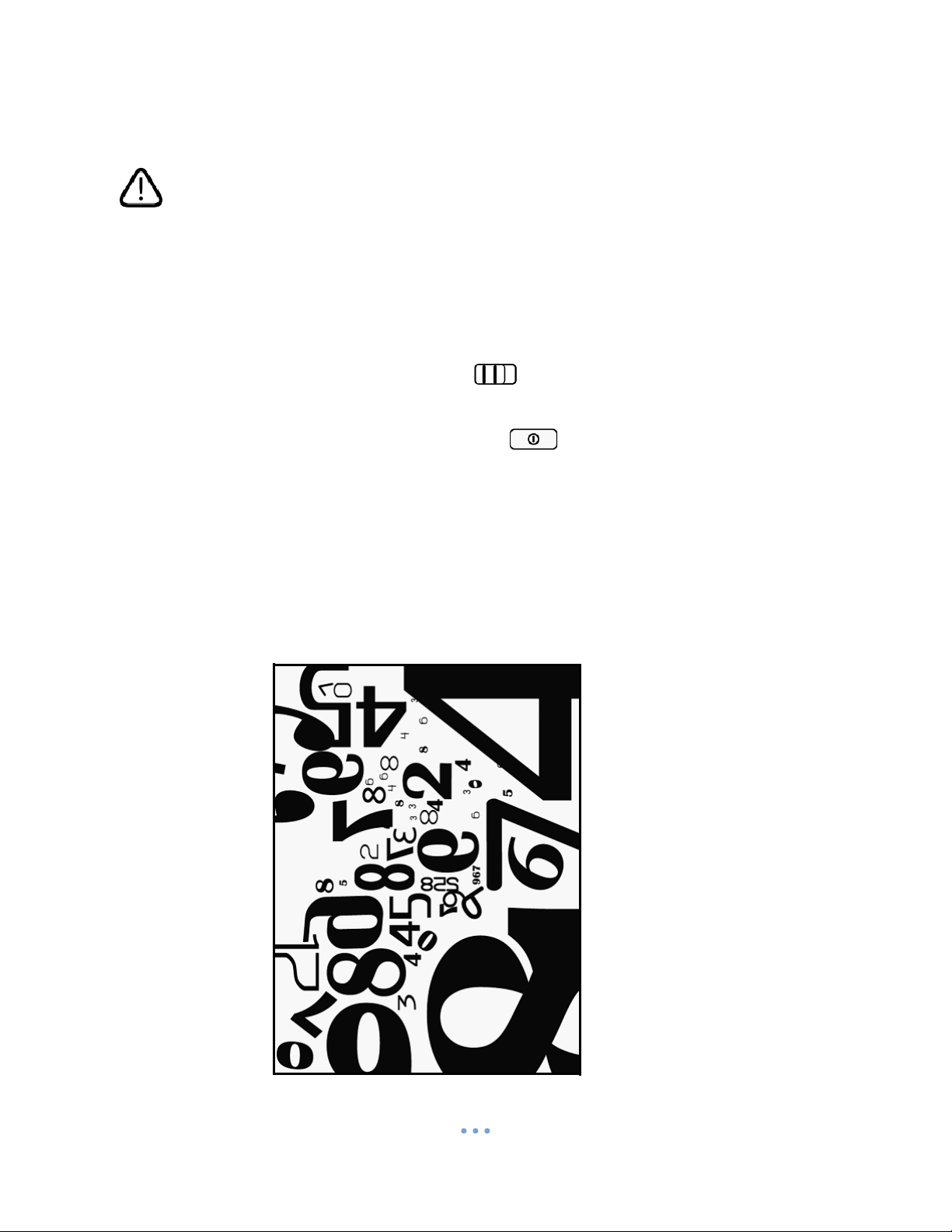
No intente reemplazar la batería por sí mismo. Cualquier intento de abrir el
dispositivo puede causar daños en éste o daños personales.
Cómo encender el dispositivo
Deslice y mantenga pulsado el botón de encendido durante 5 segundos. En la pantalla aparecerá
el dibujo de encendido antes de entrar en el menú de inicio.
Para apagarlo deslice el botón presione después el icono .
Protector de pantallas (salvapantallas) y modo suspensión
Salvapantallas
12
Page 13
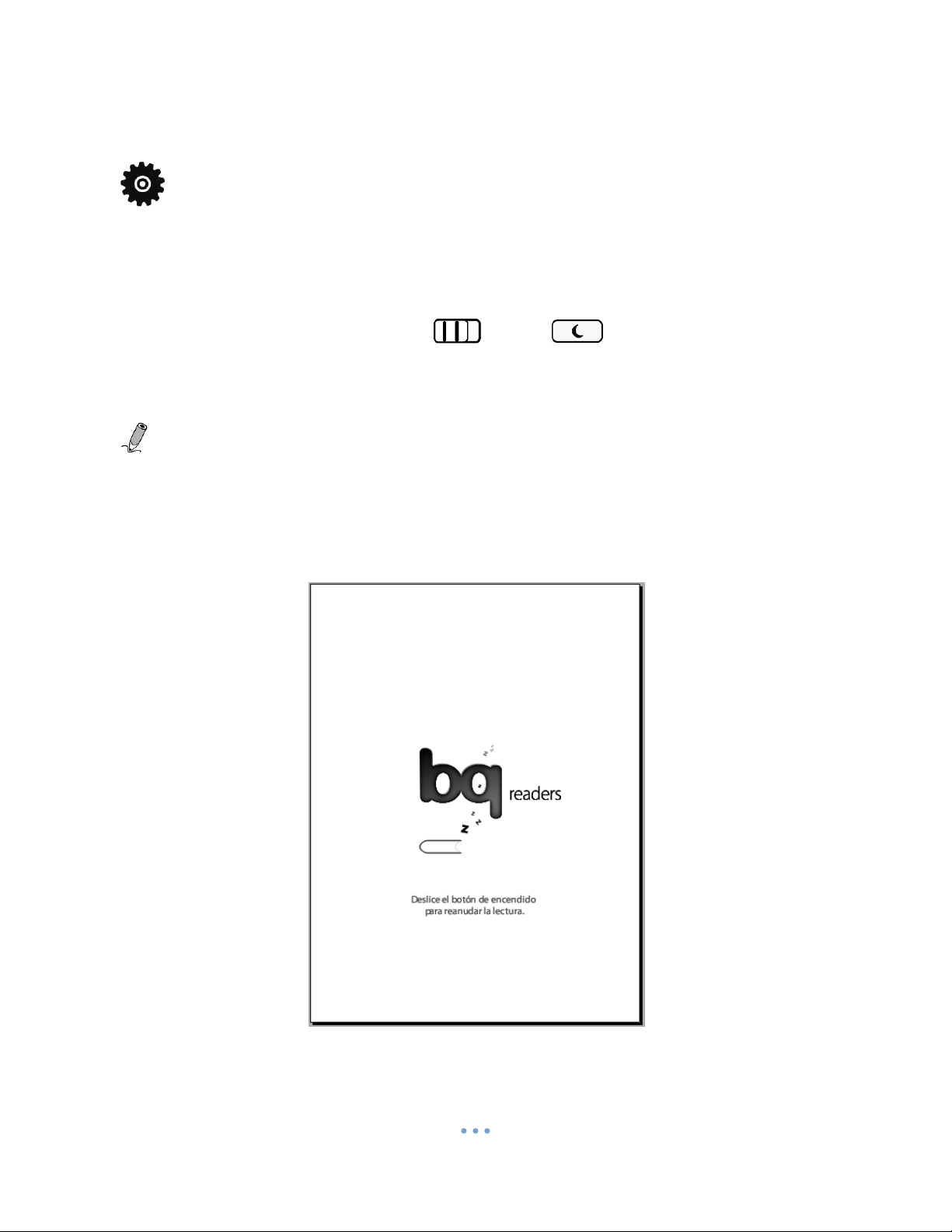
El salvapantallas se activa cuando el lector no se utiliza durante un tiempo. Toque la pantalla para
regresar a la página en la que se encontraba. Para establecer el tiempo de espera, ve a Configuración
> Protector de pantalla
Modo Suspensión
Su lector entrará en modo suspensión tras estar 3 minutos en el salvapantallas o puede ir directamente
a este modo pulsando el botón de encendido y tocar en la pantalla. Para deshabilitar
el modo suspensión, deslice nuevamente el botón de encendido.
NOTA: No dejar el dispositivo más de dos semanas en modo suspensión ya que puede provocar
daños irreversibles en la pantalla.
13
Page 14

Cómo insertar una tarjeta Micro SD
Introduzca la tarjeta Micro SD dentro de la ranura del lector hasta que quede en su lugar. Asegúrese que
la parte metálica de la tarjeta esté bocabajo.
Para sacar la tarjeta del lector, presiónela ligeramente hasta que salga ligeramente.
Nota: Tarjetas compatibles: MicroSD y microSDHC
Cómo transferir archivos desde una tarjeta MicroSD
Usted puede transferir archivos desde su dispositivo a una tarjeta MicroSD con el fin de guardar sus
libros, imágenes, audio, etc. o viceversa.
1. Inserte la tarjeta MicroSD en el lector tal como se indica en el apartado anterior.
2. Enchufe el cable MicroUSB al dispositivo.
3. Enchufe el cable USB al ordenador. Pulse el icono cuando se le aparezca el texto
“¿Desea activar el dispositivo de almacenamiento?”. La tarjeta MicroSD será reconocida por el
ordenador como “Unidad de disco extraíble”.
4. En el ordenador copie los archivos que desee desde la carpeta a la unidad de disco extraíble.
Atención: No quite la tarjeta MicroSD ni desenchufe el cable USB mientras se estén copiando
los archivos
5. Una vez hecho, quite de forma segura el cable USB/microUSB del ordenador y del lector. Los
documentos copiados se clasificarán de forma automática en los menús Audio/Imagen/Lista de
libros/Gestor de ficheros.
6. Diríjase a Lista de libros, Audio, Imagen o Gestor de ficheros para leer, escuchar o ver los
archivos recién copiados.
Nota: No quitar la tarjeta MicroSD mientras desee utilizar estos archivos. Si quiere añadir
notas o marcadores en los libros guardados en la tarjeta es imprescindible que los guarde en la
memoria interna del lector.
14
Page 15

Cómo usar su lector bq Avant XL
Usted puede manejar el lector mediante la pantalla táctil o usando las teclas de la parte inferior del
lector.
Nota: si la acción no está disponible, aparecerá en la esquina superior derecha el icono de no
disponible
Usando la pantalla táctil
Use sus dedos para tocar la superficie de la pantalla táctil para seleccionar un elemento o un menú.
Pasar página
En el modo lectura o imagen, coloca tu dedos en la parte izquierda o superior de la pantalla y muévalo
hacia la derecha o hacia abajo para pasar página o cambiar de imagen. Para regresar a la página o
imagen anterior realice el movimiento contrario.
15
Page 16

Nota: La forma (b) de pasar página no está disponible en el modo Imagen.
Orientación de la pantalla
Usted puede configurar la orientación de la pantalla:
• Vertical
• Horizontal
• Automático: en este modo la pantalla gira según mueva el dispositivo gracias al acelerómetro
que lleva incorporado.
Seleccione Configuración > Orientación > Auto
Uso del teclado
Pulse las teclas en el teclado de la pantalla para escribir el texto deseado.
16
Page 17

Borra un carácter
notas.
Nueva línea
Conmuta entre
Conmuta entre
mayúsculas y
minúsculas
letras y números
Menú Principal
Una vez encendido el lector, aparecerá el Menú Principal.
• Para entrar en un menú determinado, pulse sobre el icono de ese menú.
• Para regresar al Menú Principal, presione hasta volver al menú.
• Si ha comenzado la lectura de algún libro, el título del último libro se mostrará en el Menú
Conmuta entre diferentes
Principal. Pulse para continuar la lectura de este libro.
17
Pulse aquí para
continuar la lectura
del libro
Page 18

Conociendo el Menú principal
Las principales funciones del dispositivo se dividen en 7 “modos”: Lista de libros, Marcador, Audio,
Imagen, Internet, Configuración y Gestor de ficheros.
En la siguiente tabla tiene resumido las características de cada modo.
Lista de libros
• Varios formatos compatibles: .txt, .epub, .html, .pdf, .rtf
• Busque palabras en el diccionario inglés-español.
• Añada marcadores o notas mientras lee.
Marcador
• Acceda de forma rápida a los marcadores que tiene en sus libros.
Imagen
• Varios formatos disponibles: .jpg, .png, .bmp
Lista de libros
Audio
• Escuche música, audiobooks, speeches… en formato mp3
Internet
• Acceda a Internet y descargue archivos compatibles con su bq Avant XL
mediante conexión Wi-Fi.
Configuración
• Establezca la conexión Wi-Fi, regule el tiempo del salvapantallas o
modifique otras características como leguaje, fecha/hora, etc.
Gestor de ficheros
• Gestione los archivos almacenados en la memoria interna, en la tarjeta
SD o los que descargue de Internet.
Pulse para entrar en “Lista de libros”. Todos los documentos almacenados en la memoria
interna del lector o en la tarjeta SD aparecerán en la “Lista de libros”.
18
Page 19

Icono
Descripción
Ver página
Añadir notas
Ver página
Añadir marcador
Ver página
Último libro leído.
libros
lectura
Mostrar/Ocultar el
menú completo
Criterios para ordenar
la lista de libros
memoria interna)
Aparece cuando el
Página actual/páginas
Nombre del libro,
autor y lugar de
almacenamiento (SD,
Aparece sólo cuando
un libro está a media
lectura. Pulse >> para
continuar la lectura
libro tiene algún
marcador o nota
Orden actual de los
Barra de estado de la
totales
Nota:
• Este icono sólo aparecerá en la lista de libros después de que se añada una nota o
un marcador al libro.
Usar el Sub-Menú
Mientras lee un libro, pulse el botón Menú para mostrar el sub-menú.
19
Page 20

Ir a la lista de marcadores
Ver página
Buscar palabras en el diccionario
Ver página
Muestra información sobre el documento
Ver página
Ir a página
Ver página
Muestra la tabla de contenidos (índice)
Ver página
Ver modos de lectura
Ver página
Activar modo ahorro de batería
Ver página
Ordenar la lista de libros
Pulse para seleccionar la forma de ordenar su biblioteca. Puede ordenar por fecha de descarga,
título, autor o fecha de publicación del libro. Una vez seleccionado el criterio de ordenación, los libros se
colocarán de forma automática.
20
Page 21

Cómo leer un libro
1. Pulse el título del libro que quiere leer. El libro comenzará en la primera página o en la última
leída si ya ha comenzado la lectura del documento.
2. Pulse para leer el libro en modo pantalla completa.
3. Para pasar páginas:
a. Pulsa o use sus dedos para pasar de página (ver página 12).
b. Presione el botón Menú para abrir el sub-menú. Pulse e introduzca el
número de página a la que quiere ir. Pulse para confirmar e ir a la página
seleccionada.
4. Cuando finalice la lectura, presione para cerrar el libro. Su lector recordará la última
página de lectura y mostrará el estado de ésta en la barra de estado de la Lista de libros.
Seleccionar modo de lectura
Usted puede seleccionar diferentes modos de lectura según sus necesidades (opción disponible para
formato .pdf):
1. Mientras lee un libro, pulse el botón Menú para abrir el sub-menú y pulse .
2. Seleccione el modo deseado:
• : Ajustar a página (una página a la vez)
• : Lectura continua (páginas continuas)
21
Page 22

• : Formatea el documento para separar las imágenes del texto.
3. Una vez elegido el modo de lectura, pulse para confirmar la selección.
Zoom
1. Mientras lee un libro, pulse para hacer zoom en la página en la que está.
2. Pulse las veces necesarias hasta ajustar el nivel de zoom que desee.
3. Presione para moverse por la página.
4. Para cerrar/abrir el modo pantalla completa, pulse / respectivamente.
Añadir un marcador o una nota
Puede añadir marcadores o escribir notas en una página.
Mientras lee el libro, pulse el botón de Menú para abrir el sub-menú.
Añadir marcador
Pulse para añadir un marcador en la página actual de lectura. En la página aparecerá este icono
.
22
Page 23

Añadir una nota
1. Pulse para añadir una nota en la página actual de lectura.
2. Escriba el contenido de la nota mediante el teclado.
3. Una vez hecho, pulse para confirmar. En la página aparecerá este icono .
23
Page 24

Ver marcadores y notas
Vista preliminar del
Muestra las opciones
Para ver los marcadores y las notas añadidas en el libro, presione el botón para abrir el sub-
menú y a continuación pulse . Las páginas con marcadores o notas aparecerán en una lista.
disponibles de las
páginas con
marcadores o notas.
Contenido de las notas
añadidas a las páginas
contenido de la página
que tiene marcadores
Pulse para seleccionar las opciones de presentación de la lista de marcadores y notas.
• Ordenar marcadores por página
• Mostrar nota
• Mostrar todos los elementos.
Borrar marcadores o notas
Borrar marcador
1. Vaya la página que tiene el marcador que quiere borrar.
2. Presione el botón Menú y después pulse .
Borrar o modificar notas
1. Vaya a la página que tiene la nota que desea borrar o modificar.
2. Pulse para abrir el editor de notas.
24
Page 25

3. Para modificar la nota, pulse y use el teclado para editar el texto. Presione para
confirmar.
Para borrar la nota, pulse .
Buscar palabras en el diccionario
El lector lleva incorporado un diccionario inglés-español que le traducirá las palabras que no entienda.
1. Mientras lee un libro, presione para acceder al sub-menú.
2. Pulse para mostrar la pantalla de búsqueda.
3. Pulse sobre una palabra para buscarla en el diccionario.
4. Para buscar más palabra repita el proceso 3.
5. Una vez concluido, pulse .
Buscar una palabra en el libro
El dispositivo permite buscar palabras dentro de los libros.
1. Mientras lee un libro, pulse el botón de búsqueda para abrir el buscador.
2. Escriba la palabra que desea buscar.
3. Una vez hecho, pulse para confirmar y los resultados aparecerán en una lista con un
fragmento del texto donde se encuentra la palabra y el número de página. Presione
para moverse por la lista.
4. Para leer el contenido completo de la página que contiene la palabra, pulse en el fragmento de
texto o en el número de página. Presione para volver a la página de resultados.
Activar el modo ahorro de batería
En el modo lectura, puede activar la función Ahorro de Batería prolongando la duración de la misma.
No obstante la velocidad de refresco será menor.
1. Mientras lee, presione el botón Menú para acceder al submenú.
2. Pulse para activar la función Ahorro de Batería. En la parte superior derecha aparecerá
este icono . Para desactivarlo, pulse .
25
Page 26

Nota:
• Cuando la función Ahorro de Batería está activada, ciertas funciones del libro no estarán
disponibles:
o La orientación se fijará a vertical (acelerómetro desactivado)
o El modo refresco y el control de volumen se desactivarán.
• Cuando alguna de las siguientes operaciones se esté realizando, la función Ahorro de
Batería no estará disponible:
o El lector está conectado al ordenador o a una fuente de alimentación.
o El lector está conectado a una red Wi-Fi.
o El lector está reproduciendo un archivo de audio.
Mostrar la tabla de contenidos
Usted puede ver la tabla de contenidos de un libro antes de empezar la lectura.
1. Mientras lee un documento, presione para acceder al sub-menú.
2. Pulse . Aparecerá un listado con los diferentes capítulos y el número de página. Presione
para ver el contenido del índice y pulse en la página para ir a esa sección.
Nota: esta función sólo estará disponible si el libro contiene los hiperenlaces correspondientes.
26
Page 27

Mostrar información sobre el libro
1. Mientras lee, presione para acceder al sub-menú.
2. Pulse para mostrar la información básica del libro, tal como nombre del archivo, autor o
fecha de descarga.
Marcador
La lista de marcadores contiene todos los marcadores y notas que ha añadido en los libros de la Lista de
libros. Pulse para acceder al modo Marcador .
Nota: Sólo los libros que tengan algún marcador o nota aparecerán en esta lista.
Criterios de
ordenación
1. Pulse sobre un libro para ver la página con marcadores o notas.
2. Pulse para seleccionar el criterio para mostrar los marcadores.
Número de marcadores y
notas que tiene el libro
• Ordenar marcadores por página
• Mostrar sólo notas
• Mostrar todos los elementos.
27
Page 28

Contenido de las notas
Muestra las opciones
disponibles de las
páginas con
marcadores o notas.
añadidas a las páginas
Vista preliminar del
contenido de la página
que tiene marcadores
Imagen
Pulse para acceder al modo Imagen. Aquí aparecerán las imágenes almacenadas en la memoria
interna del lector y en la tarjeta MicroSD. Pulse para ordenar por nombre o por fecha.
Modo Presentación
Criterios de
Presione para moverse por la lista de imágenes. Pulse sobre una imagen para verla en
pantalla completa.
ordenación
Muestra en
miniatura de la
imagen
Configuración del
modo presentación
Criterio actual de
ordenación
Nombre del
archivo, fecha de la
última modificación
28
Page 29

Configurar las opciones de presentación
1. En la lista de imágenes, pulse para acceder a la configuración.
2. Pulse para establecer el intervalo de tiempo de la presentación.
3. Pulse para activar:
• Repetir presentación de diapositivas
• Música de fondo.
4. Pulse y seleccione el archivo de audio que quiere usar como música de fondo.
5. Una vez hecho, presione para volver a la lista de imágenes.
Presentación de imágenes
Usted puede ver imágenes en formato presentación de dos formas.
1. En el modo Imagen, pulse para comenzar la presentación de diapositivas.
2. Cuando este visualizando una imagen en modo pantalla completa, presione el botón Menú
para abrir el submenú y a continuación pulse para comenzar la presentación.
Durante la presentación, puede ajustar el intervalo de tiempo entre diapositivas. Presione cualquier
parte de la pantalla para pausar la presentación y mostrar la barra de herramientas. Una vez establecido
este tiempo, pulse para comenzar la presentación.
29
Page 30

Ajusta el intervalo entre
Hace zoom o quita
Comienza la
diapositivas
Comienza la presentación
desde la imagen actual
Regresa al modo de
zoom en la imagen
presentación individual
actual
Zoom
1. Mientras ve una imagen, presione el botón Menú para acceder al submenú.
2. Presione para hacer zoom sobre la imagen.
3. Pulse hasta conseguir el tamaño que desea.
4. Pulse para mover la imagen.
Hacer zoom o
quitar zoom
30
presentación desde
la imagen actual
Page 31

5. Para ver la imagen en su tamaño original, pulse repetidamente hasta que el icono
Criterio actual de
Pulse sobre el
desaparezca o presione para volver al listado de imágenes.
Audio
Pulse para entrar en el modo Audio. Aquí aparecerán todos los archivos de audio almacenados
en la memoria interna del lector y en la tarjeta MicroSD. Pulse para ordenar por nombre o por
fecha.
Criterios de
ordenación
clasificación
Aparece al lado del
archivo de audio que
se está escuchando
nombre del archivo
para ver información
sobre éste. Es posible
que ciertos textos no
se muestren de
forma correcta
Pulse para moverse a través de las páginas, si es posible, y pulse sobre la canción deseada
para comenzar su reproducción. Para parar la música, pulse nuevamente sobre el archivo.
31
Page 32

Cómo usar el panel de control
Botones de control de
Botones de control de
Panel de control
Modos de reproducción
reproducción
volumen
Nota: Para mostrar el panel de control en la página de búsqueda, presione y luego
pulse . Para más información sobre cómo buscar una palabra ir a página 20.
Botones control de reproducción
• Pulse para seleccionar el archivo deseado y para comenzar a escucharlo.
• Durante la reproducción, pulse para pausar/parar la reproducción.
Opciones de reproducción
• Pulse varias veces para seleccionar el modo de reproducción deseado: escuchar
• Pulse varias veces para desactivar el modo aleatorio.
• Pulse varias veces para escuchar una sola canción una vez o para escuchar todas las
sólo una vez, escuchar la misma canción repetidamente o escuchar todas las canciones
repetidamente.
canciones una sola vez.
32
Page 33

Control de volumen
Lista de redes Wi-Fi
• Pulse para bajar/subir el volumen.
• Pulse para quitar el sonido. Vuelva a pulsar para reanudar el sónido.
Internet
Pulse para acceder al modo Internet y descargar documentos de la red. Antes de acceder a
Internet, tiene que configurar su las opciones Wi-Fi de su dispositivo.
Cómo conectarse a una red Wi-Fi
1. Pulse y luego para entrar en el modo Configuración
2. Pulse Configuración Wi-Fi para entrar en las opciones de configuración de la red Wi-Fi.
3. Pulse para encender el Wi-Fi. El lector buscará las redes Wi-Fi disponibles. Una vez
finalizada la búsqueda, aparecerá una lista con el nombre de la red (SSID) y la seguridad de la
red.
disponibles
Pulse aquí para configurar
la red
Nivel de señal de la red
Indica si la red tiene
seguridad.
a) Si la red que quiere está en la lista, salte al paso 4.
b) Si la red que quiere no está en la lista, pulse .
33
Page 34

Campo de entrada
Pulse para seleccionar el tipo de seguridad de la red buscada. Rellene los campos de entrada
con el nombre y el password, en caso de ser necesario, mediante el teclado. Una vez hecho, pulse
para confirmar. Si la red aparece, ésta se añadirá en la lista de redes Wi-Fi y la intesidad de la
señal aparecerá como
4. Si la red buscada no es segura:
a. Pulse sobre la red deseada y el lector se conectará automáticamente.
b. Pulse . El nombre y la información de configuración de la red aparecerá en pantalla.
Configure la red de la siguiente forma:
DHCP (Dynamic Host Configuration Protocol): el dispositivo obtendrá
automáticamente la dirección IP del servidor DHCP.
34
Page 35

IP estática: Debe asignar la dirección IP, la máscara de red, la dirección IP del
router y una dirección DNS. Una vez hecho, pulse para confirmar. Para
salvar los datos introducidos, pulse .
Campos de entrada
numéricos
Una vez hecho, pulse para confirmar la conexión.
35
Page 36

5. Si la red deseada es segura, al intentar la conexión, le solicitará el password. Use el teclado para
introducir el password y pulse para confirmar los datos y conectarse a la red.
6. Una vez conectado a Internet, aparecerá el icono al lado de la red seleccionada. También
aparecerá el icono en la parte superior derecha de la pantalla indicando la intensidad de la
señal.
36
Page 37

7. Pulse para entrar en el modo Internet. Por defecto, el dispositivo se conectará a la
Cuadro de texto para escribir
web definida por defecto.
Cómo acceder a una página web.
Al entrar en el modo Internet, el dispositivo se conectará a la página web definida por defecto.
1. Pulse sobre el cuadro de texto para introducir una URL
2. Use el teclado para escribir la URL. Una vez hecho, pulse para confirmar.
3. Pasados unos pocos segundos, aparecerá la página web seleccionada.
Navegar por una página web
la URL
37
Page 38

a) Para ver el contenido completa de la página web, use el scroll situado en los
laterales.
b) Para ir a la página anterior o a la siguiente, pulse o . Para
parar la carga o recargar la página actual, pulse o . Para
hacer zoom o quitarlo, pulse o . Para ir a la página de inicio,
pulse .
c) Para introducir texto mientras navega por una página web, por ejemplo una
palabra en un buscador, pulse el cuadro de texto y use el teclado.
d) Para navegar por hyperlinks (enlaces), pulse directamente el enlace, el cual
estará subrayado.
Descargar un archivo
Para guardar o descargar un archivo desde una página web, pulse “Guardar”, “Descargar” o un botón o
enlace similar. El archivo se guardará en “Mi colección”. Para gestionar esos archivos, vaya a Gestor de
Ficheros > “Mi colección”.
Nota: El dispositivo sólo puede descargarse de Internet archivos compatibles. Para conocer los
archivos compatible vaya al capítulo “Especificaciones”
Configuración
El modo Configuración permite establecer las características del dispositivo, tales como la conexión
Wi-Fi, el salvapantallas, la hora o el lenguaje.
Para acceder al modo Configuración, pulse y después . Seleccione una opción.
38
Page 39

Orientación
Establece la orientación de la pantalla:
• Auto:
• Vertical:
• Horizontal:
Configuración Wi-Fi
Activa la conexión Wi-Fi. Para más información sobre la conectividad Wi-Fi vaya al capítulo “Internet”
Idioma
Seleccione el idioma de la interfaz de su dispositivo. Puede elegir entre inglés, danés, japonés, ruso,
noruego, sueco, tailandés, turco, chino tradicional y simplificado, coreano, alemán, francés, holandés,
italiano, ucraniano o checo.
Fecha y hora actuales
Fije la hora y la fecha. Todos los archivos que se descargue se guardarán con la fecha y hora del
dispositivo.
• Para ajustar la fecha, pulse . Pulse año/mes/día para seleccionar el periodo y pulse
para ajustar las cifras.
39
Page 40

• Para ajustar la hora, pulse . Pulse hora/minuto para seleccionar el tiempo y pulse
para ajustar las cifras.
Una vez terminado, pulse para guardar los cambios. Si no quiere guardar los cambios,
pulse .
40
Page 41

Protector de pantalla o salvapantallas
Cambie el tiempo de espera antes de entrar en modo salvapantallas: 5, 10 o 30 minutos.
También puede activar o desactivar la función.
Ahorro de energía
Permite ahorrar batería en el modo lectura. Para más información vaya al capítulo “Ahorro de energía”
Configuración avanzada
Actualizar firmware
Actualice la versión del firmware de su dispositivo. Para actualizar el firmware puede hacerlo vía
software o vía hardware.
Actualización vía software:
• Haga una copia de seguridad de sus libros ya que al actualizar el firmware se borrarán todos de
la memoria del dispositivo.
• Guarde la última versión del firmware en la tarjeta MicroSD.
• Pulse la opción Actualizar firmware y pulse para comenzar la actualización.
• Una vez terminada reinicie el dispositivo.
Actualización vía hardware:
• Haga una copia de seguridad de sus libros ya que al actualizar el firmware se borrarán todos de
la memoria del dispositivo.
• Guarde la última versión del firmware en la tarjeta MicroSD.
• Introduzca la tarjeta MicroSD en el dispositivo.
• Pulse el botón y el botón simultáneamente mientras enciende el lector.
• Suelte los dos botones cuando el firmware empiece instalarse.
• Una vez terminada reinicie el dispositivo
Para descargar la última versión del firmware visite la página
www. bqreaders.com
Nota: Las actualizaciones de firmware las realiza el fabricante del dispositivo para mejorar la
funcionalidad que éste presenta, pero su instalación se produce siempre bajo la responsabilidad del
usuario y en ningún caso es obligatoria.
41
